Una piattaforma di realtà virtuale con un'enorme base di fan, VRChat consente agli utenti di personalizzare quasi tutto del proprio avatar. Dai diversi colori alle altezze ai vestiti, VRChat ha un'opzione per quasi tutte le applicazioni creative. In un mondo in cui puoi assomigliare a qualsiasi cosa, gli avatar unici e creativi sono metà dell'eccitazione del gioco.

In questo articolo, ti mostreremo come modificare diversi aspetti del tuo avatar.
Come cambiare un avatar
Puoi avere fino a 25 avatar diversi in VRChat. Ogni volta che entri nel gioco, puoi passare da uno all'altro. Per cambiare rapidamente il tuo avatar in VRChat, procedi come segue:
- Premi "Menu" sul controller.

- Dovrebbe apparire il menu rapido. Vai al "Menu Avatar".
- Fare clic sul pulsante "Avatar". Verranno caricati tutti i tuoi avatar.
- Seleziona l'avatar che desideri modificare.
Puoi cambiare il tuo avatar in qualsiasi momento, ogni volta che hai voglia di cambiare.
Come cambiare i vestiti del tuo avatar
I vestiti e gli accessori sono una parte importante di VRChat e rendono unici i tuoi avatar. Puoi acquistare file accessori da singoli creatori e caricarli nel tuo gioco. Ecco come applicare i file al tuo avatar:
- Clic Qui per ottenere la sceneggiatura dovrai usare i vestiti in Unity.

- Scarica il pacchetto Unity.

- In Unity, vai a "Finestra".

- Seleziona "Applica accessori".

- Trascina e rilascia la nuova finestra sul lato destro per ancorarla.
- Trova il tuo avatar sul lato sinistro e trascinalo nel campo "Avatar" sulla destra. Questo seleziona l'avatar che stai per modificare.

- Quindi, trova il file dell'accessorio nella parte inferiore dello schermo e trascinalo nella scena sul lato sinistro.
- Trascina e rilascia l'accessorio dalla scena nel campo "Accessorio" sul lato destro. Dovresti vedere l'accessorio apparire sul tuo avatar nell'anteprima.
Ora che hai caricato il file dell'accessorio di base sul tuo avatar, la prossima serie di passaggi prevede l'applicazione corretta di animazioni personalizzate e interazioni con altri accessori.
Animazioni personalizzate
Se hai acquistato un accessorio con animazioni personalizzate, segui questi passaggi per caricarle sul tuo avatar:
- Controlla la cartella anims per vedere se l'accessorio è dotato di animazioni personalizzate.
- Se sono presenti, vai alla finestra di destra e trova la casella di controllo "Animazioni personalizzate".
- Seleziona questa casella per applicare le animazioni.
Blendshape femminile
Alcuni accessori sono progettati per fornire un chiaro tipo di corpo femminile e il blendshape deve essere applicato per essere visualizzato correttamente sugli accessori. Per utilizzare la forma di fusione, procedi come segue:
- Individua il menu a discesa "Female blendshape" sul lato destro.

- Fai clic sul menu a discesa per vedere tutte le opzioni di blendshape disponibili con i tuoi accessori.

- Seleziona la "forma di fusione femminile" per attivarla.
Interazioni con altri accessori
Nella sezione "Interazioni con altri accessori" sul lato destro, troverai le forme di fusione per i tuoi accessori in un menu a discesa. Queste forme di fusione forniscono caratteristiche facciali più realistiche per il tuo avatar, quindi è fondamentale attivarle secondo necessità. Si prega di notare che non tutti gli accessori avranno bisogno di azioni aggiuntive da questa sezione.
Il creatore dell'accessorio acquistato avrà probabilmente incluso istruzioni specifiche su quali proprietà selezionare. Segui le istruzioni per applicare correttamente l'accessorio al tuo avatar.
Completare i tuoi accessori
Dopo aver completato i passaggi precedenti, fai clic su "Applica modifiche" in basso a destra. Ora dovresti essere in grado di abilitare gli accessori in VRChat.
Come cambiare il tuo avatar sul sito web
Se riscontri un bug nel tuo gioco che causa costantemente un arresto anomalo, uno dei modi migliori per ripristinare è cambiare l'avatar che stai utilizzando. Ciò ti consentirà di navigare nel gioco abbastanza da trovare dove è stato introdotto il bug e correggere il file. Ecco come cambiare il tuo avatar sul sito web:
- Vai al sito Web VRChat e accedi al tuo account.

- Fai clic su "Avatar".
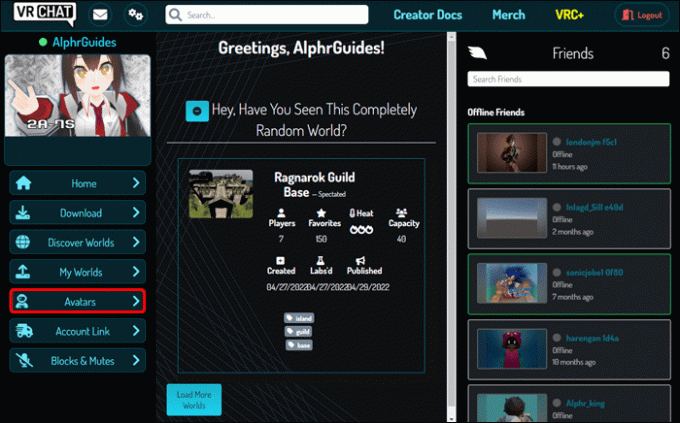
- Trova il pulsante "Ripristina avatar predefinito" a destra dell'avatar corrente.

- Fai clic su "Ripristina avatar predefinito".

Il tuo avatar predefinito dovrebbe essere abbastanza stabile da poter indagare su cosa è andato storto senza mandare continuamente in crash il tuo gioco.
Modifica l'altezza dell'avatar
Un modo in cui gli utenti amano cambiare l'aspetto dei loro avatar è modificare l'altezza. Questo viene fatto tecnicamente cambiando il punto di vista di un personaggio in relazione al suo ambiente virtuale. Per modificare l'altezza del tuo avatar, procedi come segue:
- Sul lato sinistro, fai clic sull'avatar nel sistema gerarchico.
- L'ispettore apparirà sul lato destro. Vai alla scheda "Trasforma".
- Trova "Scala".
- Inserisci un numero più alto o più basso negli assi "x", "y" e "z". Inserisci un numero più piccolo per diminuire l'altezza dell'avatar o un numero più grande per aumentare l'altezza dell'avatar.
- Vai a "VRC Avatar Descriptor" in basso a destra dello schermo.
- Trova "Visualizza posizione".
- Aumenta la scala "Y" se cerchi di rendere l'avatar più alto. Diminuisci la scala "Y" se cerchi di rimpicciolire l'avatar.
- Questo sposterà la sfera grigia del punto di vista su e giù. Vuoi che l'altezza del punto di vista sia proprio tra gli occhi dell'avatar.
- Aumenta o diminuisci la scala "Z" della posizione della vista finché il punto di vista non si trova proprio di fronte all'avatar, tra i suoi occhi.
Se hai reso le tue scale più piccole o più grandi, il tuo avatar dovrebbe apparire più corto o più alto in VRChat. Puoi continuare a regolare le scale per un effetto più drammatico.
Cambia il colore dell'avatar
Puoi cambiare quasi ogni aspetto del tuo avatar, incluso il suo colore. Tuttavia, non è così semplice come fare clic sull'elemento che desideri modificare e quindi far scorrere un cursore fino a quando il colore non è dove ti piace.
Poiché tutto in VRChat viene caricato, se decidi di cambiare il colore di qualcosa, devi prima cambiare la trama di base del file immagine. Per fare ciò, avrai bisogno di un software di fotoritocco. Molte persone usano Photoshop per questo processo, ma consigliamo di utilizzare GIMP, che è gratuito.
Per modificare la trama di un file immagine utilizzando GIMP:
- Trova l'immagine che vuoi modificare e salvala sul tuo computer.

- Apri GIMP e vai su "File" e poi su "Apri".

- Seleziona la foto che hai salvato sul tuo computer e importala in GIMP.

- Fare clic sui due quadrati nell'angolo in alto a sinistra. Si aprirà una finestra a colori.
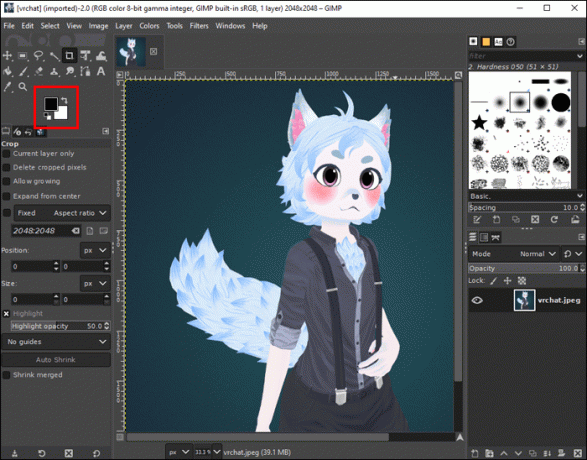
- Fai scorrere il cursore finché non trovi il colore che ti piace. Dal menu "Colori", vai su "Mappa" e quindi seleziona "Mappa gradiente". Questo cambierà il colore dell'immagine.

- Seleziona "File" e poi "Esporta come". Esporta come PNG.

- Torna al tuo Unity Project e apri i tuoi file. Trascina e rilascia il file nel tuo progetto. Quindi, fai clic sull'elemento che desideri modificare.
- Sul lato destro dello schermo, trascina e rilascia il file nel blocco "Main Texture".
Ci sono altre impostazioni all'interno di VRChat con cui puoi giocare, come l'illuminazione del bordo e le impostazioni del metcap, per ottenere il cambiamento specifico che desideri. Texture diverse appariranno diverse su vari oggetti e avatar.
Massiccia personalizzazione per ogni mondo
Grazie all'enorme personalizzazione di VRChat, hai la garanzia di creare un avatar unico come te. Da vestiti stilizzati, capelli e forme del corpo uniche, c'è uno stile di avatar per tutti.
Sei un giocatore in VRChat? Qual è la personalizzazione del tuo avatar preferito? Fateci sapere nella sezione commenti qui sotto.



